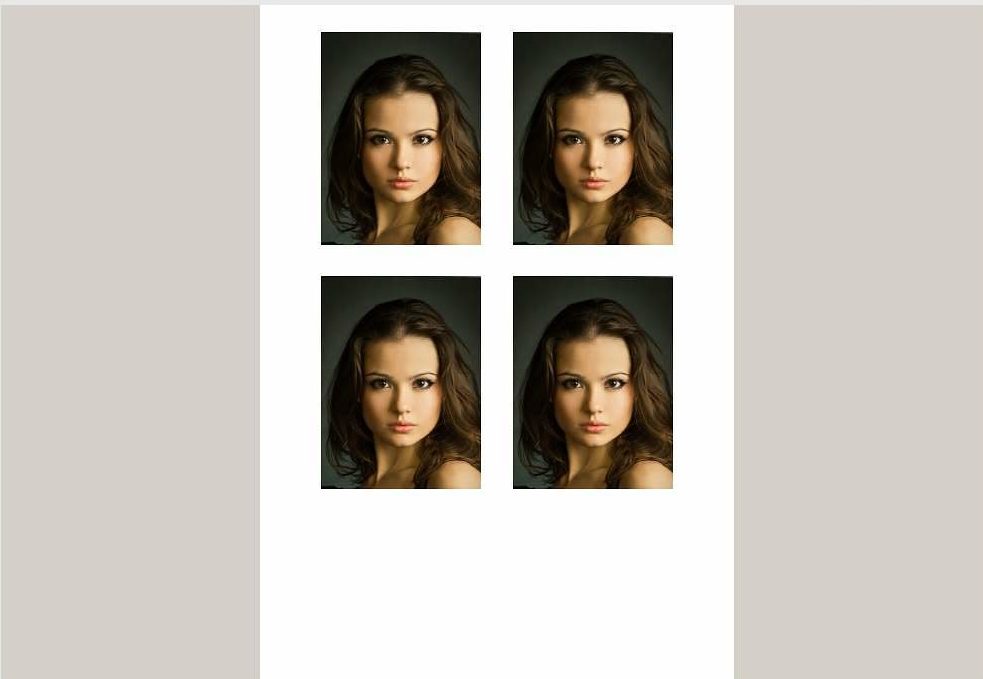Når du opretter forbindelse til en netværksprinter, bliver du bedt om en adgangskode
 Printeren er designet til at udskrive de nødvendige dokumenter. Generelt støder brugerne ikke på problemer, når de bruger det; betjeningsprocessen er beskrevet detaljeret i instruktionerne. For at udvide udstyrets muligheder skal det dog være tilsluttet netværket. For at lave en netværksprinter skal du logge korrekt på. Alle nødvendige oplysninger kan læses i udstyrets betjeningsvejledning. Hvis du skal indtaste en adgangskode under forbindelsesprocessen, spekulerer mange brugere på, hvor de kan finde den.
Printeren er designet til at udskrive de nødvendige dokumenter. Generelt støder brugerne ikke på problemer, når de bruger det; betjeningsprocessen er beskrevet detaljeret i instruktionerne. For at udvide udstyrets muligheder skal det dog være tilsluttet netværket. For at lave en netværksprinter skal du logge korrekt på. Alle nødvendige oplysninger kan læses i udstyrets betjeningsvejledning. Hvis du skal indtaste en adgangskode under forbindelsesprocessen, spekulerer mange brugere på, hvor de kan finde den.
Artiklens indhold
Sådan finder du adgangskoden, hvis printeren beder om den, når du tilslutter
Indtil adgangskoden er indtastet, vil driften af alle tilsluttede enheder blive suspenderet.
REFERENCE! Hvis printeren er til personlig brug, udgør dette ikke et stort problem, men i kontorarbejde kan denne situation skabe alvorlige vanskeligheder.
Der er flere muligheder for at løse problemet. Prøv først at finde den anmodede adgangskode og indtast den. Følg disse trin:
- Undersøg udstyrets krop; fabrikanter forsyner enheden med specielle klistermærker eller segl, der angiver en adgangskode eller nøgle.
- Læs venligst brugsanvisningen til dette udstyr. Tilslutningsmetoden og de ønskede data skal beskrives der.
- Hvis dokumenter er gået tabt, eller mærkaten på sagen er blevet slettet, kan du bruge systemindstillingerne til at finde adgangskoder.

- Indtast sætningen "Se netværksforbindelser" i søgefeltet i hovedmenuen. Efter dette skal du vælge det element, du har brug for, fra den foreslåede liste over netværk og gå til "Status" -punktet.
- Find linjen "Sikkerhed" i dialogboksen, der åbnes, og gør adgangskoden synlig for brugeren ved at klikke på knappen Vis skjulte tegn.

Hvis du finder alle de nødvendige data, skal du indtaste dem i linjen på den tilsluttede printer, hvorefter adgangen til systemet skal genoprettes. Hvis dette ikke sker, skal du kontakte servicecentret for at få hjælp eller ringe til en tekniker for installation.
Sådan opretter du en bruger, når du tilslutter en printer til et netværk
Efter at have gennemført instruktionerne og fået adgang til en netværksforbindelse, kan du bruge brugeroprettelsesfunktionen til at registrere og hurtigt få adgang til programmets muligheder. Også oprettelse af en ny bruger kan løse adgangsproblemet, hvis det ikke hjælper at indtaste en adgangskode. Du kan gøre dette på følgende måde:
- Gå til indstillingerne for printer og netværksforbindelse. I brugervinduet skal du slette gamle data, registrere en ny bruger med de ændrede parametre.
- Gem eventuelle ændringer, du har foretaget, og genstart derefter din computer. Efter nogen tid skal du aktivere enhederne og oprette forbindelse igen ved hjælp af de nye brugerdata.
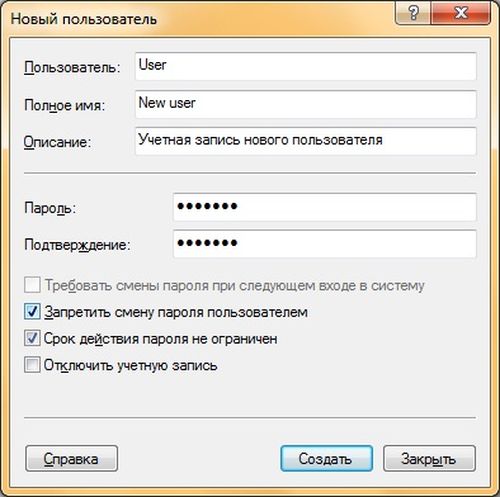
Derudover anbefales det at redigere inputindstillinger fra andre parrede enheder gennem et særligt program til den lokale gruppe. Deaktiver login fra den tidligere version af din konto.